Überblick
Fieldwire für Tiefbauprojekte unterscheidet sich von "vertikalen" Projekten, da sich die Aktivitäten über große räumliche Distanzen erstrecken und mehr Beteiligte involvieren. Angesichts der gesundheitlichen Faktoren, die Sie im Bauwesen kontrollieren müssen, gibt es zusätzliche Ebenen der Transparenz, die Sie in Fieldwire nutzen können, um proaktiv sicherzustellen, dass Projekte korrekt, sicher und innerhalb der finanziellen Grenzen abgeschlossen werden.
Die Dokumentations- und Berichtsfunktionen von Fieldwire bieten eine einfache Lösung für komplexe Probleme, insbesondere wenn es darum geht, schnell verfügbare Informationen zum Schutz Ihres Unternehmens während der Bauphase bereitzustellen.
Wir zeigen Ihnen genau auf, wie Sie Fieldwire für rationalisierte Qualitätssicherung, Qualitätskontrolle und Inspektionen während der gesamten Projektdauer nutzen können, um sicherzustellen, dass die technischen und behördlichen Anforderungen eingehalten werden. Aus unserer Arbeit mit Kunden vor Ort wissen wir auch, dass die Komplexität von Bauprojekten oft zu Streitigkeiten zwischen den Vertragsparteien führen kann - wenn jemand behauptet, es habe einen Vertragsbruch, eine Bauverzögerung, einen Mangel oder verschiedene andere Streitigkeiten über erhebliche Kosten gegeben, brauchen die Bauteams Dokumentation und Beweise. Wir erläutern auch, wie bestimmte Fieldwire-Tools es Ihnen ermöglichen, die während der Bauphase gesammelten Daten zu nutzen, um auf einfache Weise Berichte zu erstellen, mit denen Sie gut vorbereitet und geschützt sind, falls es zu Rechtsstreitigkeiten kommt.
Wie unterstützt Fieldwire den Tiefbau?
Einige der häufigsten Anwendungsfälle von Fieldwire für horizontale Projekte sind:
- Vor-Ort-Zugang zu allen relevanten Bauunterlagen, einschließlich Zeichnungen, Leistungsbeschreibungen, eingereichten Unterlagen und Änderungsaufträgen.
- QA/QC für die Installation von Geräten, Rohrleitungen, Materialien usw.
- Planung und Durchführung von Meilensteinaktivitäten.
- Verfolgung und Behebung von Defekten und Mängellistpunkten.
- Verwaltung und Verfolgung von Inspektionen und Tests.
- Erstellung von Fotodokumentationen und Fortschrittsberichten.
- Analyse der Sicherheit am Arbeitsplatz.
Inhaltsverzeichnis
-
Konfiguration von Fieldwire für Inspektionen im Bauwesen und QA/QC
1a. Erstellen von Kategorien zur Organisation von Aufgaben auf Grundlage von Inspektionstyp und QA/QC-Disziplin
1b. Definition von vorgefertigten Checklisten zur Gewährleistung von Konsistenz und Effizienz
1c. Voreingestellte Tags und Standorte -
Durchführung von Inspektionen und QA/QC-Workflows
2a. Erstellen von Inspektions- und QA/QC-Aufgaben in Field
2b. Zuweisung, um abgeschlossene Aufgaben zu überprüfen -
Verwendung von Berichten zur Fortschrittsüberwachung und für Rechtsstreitigkeiten
3a. Konfiguration von Berichten auf Grundlage von Kategorien, Standorten, Zeitleisten und/oder Tags
3b. Verwendung von Aufgabenfiltern zur Überwachung unvollständiger QA/QC und Inspektionen
1. Konfiguration von Fieldwire für Bauinspektionen und QA/QC
Viele Tätigkeiten bei Tiefbauprojekten erfordern sorgfältig geplante Inspektionen und QA/QC, um sicherzustellen, dass die Bauarbeiten gemäß den aktuellsten Plänen, Leistungsbeschreibungen und Richtlinien durchgeführt werden. Aufgrund der Komplexität der Arbeit kommt es häufig zu Konflikten, die zum Schutz der Beteiligten einen Nachweis über Entscheidungen und Fortschritte erfordern. Richtig eingerichtet, wird Fieldwire zu einer Ressource, mit der Sie nicht nur Inspektionen und QA/QC verwalten, sondern auch gleichzeitig alle notwendigen Informationen dokumentieren können, die Ihre Teams im Falle von Streitigkeiten oder Unstimmigkeiten schützen.
Nachdem Sie Ihre Pläne in Fieldwire hochgeladen haben (oder während Sie dies tun), befolgen Sie diese Anweisungen, um effektive Fieldwire-Aufgaben zur Verfolgung Ihrer Inspektions- und QA/QC-Aktivitäten einzurichten.
1a. Erstellen von Kategorien zur Organisation von Aufgaben auf Grundlage von Inspektionstyp und QA/QC-Disziplin
Fieldwire Tasks dient als Kanal zur Verwaltung von Inspektionen, QA/QC und zur gleichzeitigen Dokumentation aller vor Ort durchgeführten Arbeiten. Der erste Schritt zur Nutzung von "Aufgaben" in Tiefbauprojekten besteht darin, zu bestimmen, wie Ihr Team die Aufgaben in Kategorien gruppieren und organisieren möchte.
Um herauszufinden, welche Arten von Kategorien für Ihr Team bei Ihrem Projekt am nützlichsten sind, sollten Sie sich die folgenden Fragen stellen:
Welche Informationen möchte Ihr Team verfolgen?
Beispiele:
- Fertigstellung der Inspektionen für den Einbau der Betonplatte
- Qualitätssicherung / Qualitätskontrolle von Prozessen für die Installation und den Bau von Betonplattenverlegung
-
Fotos vom Fortschritt kritischer konkreter Aktivitäten in meinem Projekt.
Welche Informationen möchte Ihr Team in Berichten anzeigen?
Beispiele:
- Bestandener und nicht bestandener Status - Inspektionsberichte für Beton vor dem Betonieren
- Fortschrittsberichte zum Betoneinbau
Welche Teams werden zusammenarbeiten?
Beispiele:
- Generalunternehmer
- Unterauftragnehmer
- Ingenieure
- Inspektoren
- Eigentümer
Beispiele für Gruppen in einem Tiefbauprojekt und die möglichen Kategorien, die sie erstellen möchten:
| Tiefbau-Generalunternehmer kategorisieren ihre Aufgaben nach Subunternehmer-Gewerktyp: | Subunternehmer oder Ingenieure gliedern ihre Aufgaben auf Grundlage von Tätigkeiten, die für ihre Arbeitsfunktionen spezifisch sind: | Spezialinspektoren können ihre Aufgaben nach genaueren spezifischen Arten von Inspektionen unterteilen: |
Um Ihre Kategorien auf Fieldwire Web zu erstellen (unsere mobilen Apps nutzen Kategorien, haben aber nicht die Option, sie zu erstellen), wählen Sie einfach die Option "+Neue Kategorie" unten in der linken Seitenleiste:
Weitere Informationen zum Erstellen von Kategorien:
1b. Definition von vorgefertigten Checklisten zur Gewährleistung von Konsistenz und Effizienz
Nachdem Sie nun über Kategorien verfügen, erstellen Sie einige Checklistenvorlagen, um die Arbeitselemente, die zur Erledigung Ihrer häufigsten Aufgabentypen benötigt werden, im Voraus zu definieren. Erstellen Sie diese Checklisten im Voraus und beschriften Sie sie deutlich, um Konsistenz zu gewährleisten und Zeit zu sparen, wenn die Arbeit zugewiesen wird.
Die Mitarbeiter können jeden Punkt in der Checkliste abhaken, um die erledigte Arbeit zu verfolgen. Fieldwire vermerkt das Datum und die Uhrzeit, wann der Punkt abgehakt wurde, sowie wer ihn abgehakt hat, direkt in der Aufgabe.
Um Checklisten zu erstellen, navigieren Sie zum Zahnrad "Einstellungen" unten links in Ihrem Projektmenü und klicken Sie auf "Checklisten verwalten". Wählen Sie dann "Neue Checkliste erstellen", und fügen Sie die einzelnen Positionen hinzu. Wenn Sie fertig sind, wählen Sie "Als Checkliste speichern" und geben Sie ihr einen Titel - dann können Sie die gesamte Checkliste mit nur wenigen Klicks zu jeder Aufgabe hinzufügen:
Tipp: Finden Sie Beispiele für Checklisten, die sich auf Ihre Arbeit beziehen, entweder in Ihren internen Arbeitsressourcen oder im Internet. Sie können ganze Checklisten aus PDFs oder Excel-Tabellen direkt in das Checklisten-Fenster kopieren und einfügen!
Weitere Informationen zur Erstellung von Checklistenvorlagen:
1c. Importieren von Tags und Standorten
Alle zusätzlichen Daten, die Sie zu Ihren Aufgaben hinzufügen, können als leistungsstarke Filter für Berichte genutzt werden. Wenn Ihr Team bestimmte Informationen für einen Streitfall oder einen späteren Rechtsstreit suchen muss, können Sie ihm einen Vorsprung verschaffen, indem Sie sicherstellen, dass es konsequent einige weitere wichtige Aufgabenattribute verwendet. Tags und Standorte helfen ebenso wie Kategorien dabei, Gruppen zusammengehöriger Aufgaben für eine einfache Filterung und Berichterstellung weiter zu organisieren.
Tags
Betrachten Sie Tags als Schlüsselwörter für Ihre Aufgaben. Sie können Tags in Fieldwire Web über das Menü "Einstellungen" importieren, und einzelne Aufgaben können so viele relevante Tags enthalten, wie Sie möchten. Importieren Sie eine Liste von Tags zu Beginn Ihres Projekts, um einen einheitlichen Standard zu schaffen.
In der Regel ist es am einfachsten, Tags zu erstellen, die häufige Arten von Problemen dokumentieren, über die Sie später berichten möchten. Zum Beispiel werden einige häufige Tags für Aufgaben im Zusammenhang mit dem Betonieren verwendet:
|
Auftrag_ändern |
Beton_Charge_Werk_Inspektion |
Beton_Feld_Inspektion |
|
Beton_Vorfertigung_Installation_Inspektion |
Beton_Vorfertigung_Werkstatt_Inspektion |
Beton_Platzierung |
|
Inspektion_nicht bestanden |
Nacharbeit |
Sicherheit |
Sie können jedem Vorgang bei der Erstellung einzelne Tags hinzufügen oder ganze Listen in Ihre Projekteinstellungen kopieren, um Standard-Tags zu definieren, die Ihr Team vom ersten Tag an auf die Vorgänge anwenden soll. Um eine Liste von Tags zu importieren, navigieren Sie zum Einstellungsrad und wählen Sie "Tags verwalten". Wählen Sie dort "Importieren" und fügen Sie eine Liste von Tags aus einem beliebigen Dokument oder einer Tabellenkalkulation ein:
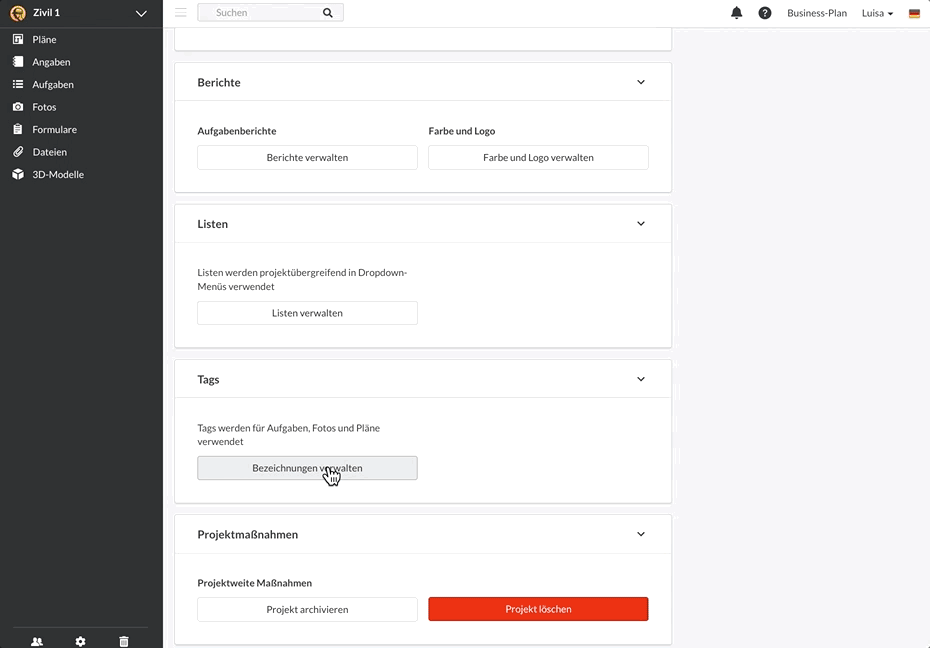
Wie sich Kategorien und Tags ergänzen
Tags und Kategorien sollten als Ergänzung und nicht als Konkurrenz zueinander verwendet werden. Betrachten Sie Kategorien als Ihre Hauptgruppen und Tags als spezifische Untergruppen mit einer Art von Verbindung innerhalb oder zwischen Ihren Kategorien. Zum Beispiel:
| Kategorie: | Tags: |
| Beton | Auftrag_ändern |
| Beton_Charge_Werk_Inspektion | |
| Beton_Feld_Inspektion | |
| Beton_Vorfertigung_Installation_Inspektion | |
| QA/QC | Beton_Vorfertigung_Werkstatt_Inspektion |
| Beton_Platzierung | |
| Inspektion_nicht bestanden | |
| Nacharbeit | |
| Sicherheit |
So sieht eine echte Aufgabe aus; die Kategorie ist "QAQC", mit vier Tags, die sich auf Betoninspektionen beziehen:
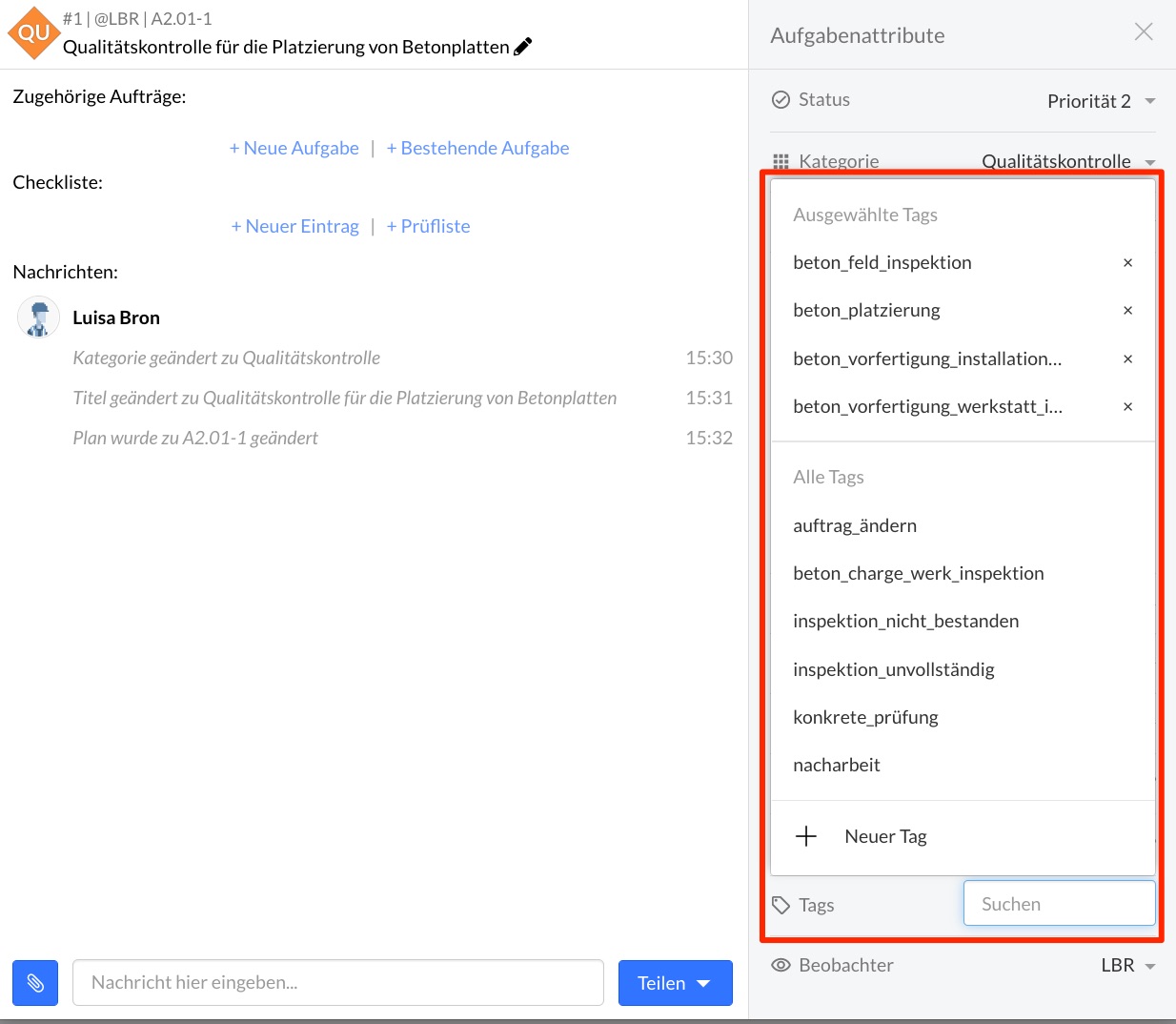
Weitere Informationen zu Tags:
Standorte
Standorte, ähnlich wie Tags, aber spezifisch für Bereiche vor Ort, sind eine äußerst praktische Möglichkeit, standortbasierte Aufgabenfilter für die tägliche Sortierung und Berichte zu erstellen, insbesondere für große Standorte mit unterschiedlichen Arbeitsbereichen.
Die Definition einer Liste von Standorten vor Ort hilft jedem, von Ihren Außendienstmitarbeitern bis zum Eigentümer, mit einem einzigen Klick Informationen zu verwandten Aufgaben zu finden. Benötigen Sie alle Aufgaben an der Kreuzung Interstate 50 und 89 oder an einer bestimmten Station? Geben Sie diese Standorte ein, um alle in diesen Bereichen geplanten und/oder ausgeführten Arbeiten zu überprüfen, wann immer Sie wollen.
Um Standorte hinzuzufügen, klicken Sie auf das Einstellungszahnrad und wählen Sie dann "Standorte verwalten". Kopieren Sie dann eine Liste Ihrer relevanten Orte oder fügen Sie sie einzeln hinzu und wählen Sie "Orte importieren":
Hinweis: Beide Tags und Orte können auf der Registerkarte "Einstellungen" aktualisiert werden, oder sie können zu jedem Zeitpunkt im Projekt ad-hoc zu Aufgaben hinzugefügt werden. Auch wenn Sie nach und nach weitere hinzufügen möchten, empfiehlt es sich, die wichtigsten Tags und Standorte von Anfang an festzulegen, damit Ihr Team für alle relevanten Aufgaben einheitlich dieselben verwendet.
Weitere Informationen über Standorte:
2. Durchführung von Inspektionen und QA/QC-Workflows
Kategorien, Checklisten, Tags und Standorte sorgen für Ordnung bei der Definition und Zuweisung von Aufgaben an Ihr Team, damit Sie Ihre täglichen Inspektions- und QA/QC-Vorgänge nahtlos planen und durchführen können.
2a. Erstellen von Inspektions- und QA/QC-Aufgaben in Field
Um den Inspektions- und QA/QC-Prozess so nahtlos und robust wie möglich zu gestalten, sollten Sie sicherstellen, dass die Personen, die Ihre Aufgaben erstellen, zuweisen und abschließen, die von Ihnen erstellten Attribute nutzen.
Jeder Benutzer kann einen Aufgaben-Pin auf einem beliebigen Plan ablegen (sowohl in Fieldwire Web als auch in unseren mobilen Apps) und dann das "+"-Symbol auswählen, um eine Checkliste hinzuzufügen, in die er dann eine Ihrer vordefinierten Listen mit einem einzigen Klick laden kann:
Tippen Sie einfach mit dem Finger einmal, zweimal oder dreimal auf jedes Kontrollkästchen, um zu bestätigen, ob das QA/QC-Element bestanden, nicht bestanden oder nicht anwendbar ist.
Zwei dieser Positionen sind fehlgeschlagen, so dass der Zugewiesene über die Option "Meldungen" auch eine Markierung "#inspection_failure" (die bei der Projekteinrichtung hinzugefügt wurde) hinzufügen wird:
Hinweis: Die erste Nachricht zu einer Aufgabe wird auch zum Aufgabennamen, wenn dieser nicht bereits ausgefüllt ist; informieren Sie Ihr Team über diese Abkürzung und darüber, wie aussagekräftig sie die Namen gestalten sollen.
Als Nächstes fügt der Beauftragte (oder der Zuweisende) die Kategorie und den Ort zum Zwecke der Nachverfolgung hinzu. Da Sie diese bereits eingerichtet haben, steht Ihrem Team eine statische Liste zur Verfügung, aus der es wählen kann, um die Konsistenz zu wahren. Wählen Sie "Bearbeiten" und legen Sie dann die Felder "Kategorie" und "Ort" fest:
Derjenige, der die Aufgabe erstellt und/oder abschließt, kann auch mit der Kameraoption ein Foto zu der Aufgabe hinzufügen, um alles Bemerkenswerte zu dokumentieren. Diese Fotos können auch in Ihre Berichte aufgenommen werden, zusammen mit allen anderen Attributen, Nachrichten und Anhängen, die der Aufgabe hinzugefügt werden:
Weitere Informationen darüber, wie Sie zusätzliche Aufgabenfunktionen nutzen können:
2b. Neu zuweisen, um Aufgaben zu prüfen
Wenn die Aufgabe mit den für die Nachverfolgung erforderlichen Informationen ausgefüllt und als "abgeschlossen" markiert ist, kann sie, unabhängig davon, wer sie erstellt und/oder abgeschlossen hat, über einfache Kommunikationskurzbefehle von den verschiedenen Beteiligten benachrichtigt und überprüft werden. Verwenden Sie das '@'-Symbol in einer Vorgangsnachricht, um den Vorgang schnell einem Administrator des Projekts zuzuweisen und/oder andere Beteiligte als Beobachter hinzuzufügen, die alle sofortige Benachrichtigungen erhalten, wenn der Vorgang aktualisiert wird:
Hinweis: Sie können auch das "@"-Symbol verwenden, um den Aufgabenstatus und/oder die Kategorie festzulegen.
Sobald der Administrator die abgeschlossene Arbeit verifiziert hat, kann er den 'Status' der Aufgabe auf 'Verifiziert' aktualisieren, indem er in der Fieldwire Mobile App auf seinem Tablet oder Smartphone auf 'Bearbeiten' klickt:
Dies kann auch in der Web-Version von Fieldwire durch Anpassen des Status-Dropdowns erfolgen:
Mehr Informationen zu Tastenkombinationen und 2-Schritt-Verifizierung für Aufgaben:
- Wie funktionieren die Zeichen "at" (@) und "hashtag" (#) in Aufgaben?
-
Was ist eine zweistufige Überprüfung?
3. Nutzung von Berichten für Fortschrittsüberwachung und Rechtsstreitigkeiten
Es ist fast unvermeidlich, dass Ihre Teams im Laufe Ihres Projekts mit einem Streitfall im Zusammenhang mit den Bauarbeiten konfrontiert werden. Im Folgenden finden Sie einige Beispiele für Streitigkeiten, die während der Bauphase auftreten können (und die Ihnen vielleicht ein wenig zu nahe gehen, aber keine Sorge, Fieldwire kann Ihnen helfen!)
- Ein größerer Fehler beim Einbringen des Betons macht es erforderlich, einen großen Teil des Betons abzureißen und neu zu gießen.
- Der Bewehrungsstahl wurde bei der Planung nicht angemessen für ein Betonfundament bemessen, was zu einem Streit zwischen dem Ingenieur, dem Eigentümer und dem Bauunternehmer führte.
- In den technischen Leistungsbeschreibungen fehlte eine wesentliche seismische Sicherung, und während der Bauarbeiten gab es eine Fehlkommunikation seitens des Ingenieurs, so dass die Arbeiten fortgesetzt wurden, bevor der Fehler behoben war.
- Unbekannte Verhältnisse im Untergrund und uneinheitliche Bodenverhältnisse wurden vom Bauherrn nicht transparent kommuniziert, was zu deutlich erhöhten Aushub- und Betoniermengen führte.
Unter diesen Umständen sowie bei der täglichen Koordinierung sind Fieldwire-Berichte ein leistungsfähiges Instrument zum Schutz aller Projektbeteiligten, da sie den Abschluss der Arbeiten und die getroffenen Entscheidungen anhand von Daten mit Zeitstempeln belegen, die während der gesamten Projektlaufzeit kontinuierlich erfasst werden. Die Berichte sind nicht nur ein revolutionäres, ganzheitliches digitales Aufzeichnungssystem, sondern auch sehr einfach zu konfigurieren und sogar zu automatisieren.
3a. Konfigurieren Sie Berichte auf Basis von Kategorien, Standorten, Zeitleisten und/oder Tags
Die Berichte sind vollständig anpassbar und können einfach so konfiguriert werden, dass sie nur die Informationen enthalten, die für Ihren Eigentümer, Ihre Teamkollegen oder für Ihre eigenen Fortschrittsüberwachungs- und Überprüfungszwecke am wichtigsten sind.
Außerdem brauchen Sie sie nur einmal zu konfigurieren - jeder Bericht kann jederzeit mit ein paar Klicks erneut ausgeführt werden.
Um einen Aufgabenbericht zu erstellen, rufen Sie die Web-Version von Fieldwire auf. Navigieren Sie zur Registerkarte "Aufgaben", wählen Sie "Bericht erstellen" und "Neuer Bericht" - geben Sie einen Titel für den Bericht ein und speichern Sie ihn. So gelangen Sie zu einem Popup, in dem Sie die Filter, den Inhalt und die Sortierung nach Ihren Wünschen auswählen können:
Option 1: Vollständiges Paket der zugehörigen Dokumentation
- Generieren Sie einen 'PDF-Detail'-Bericht für alle Aufgabenkategorien, die sich auf den Streitfall oder die Arbeitsgruppe beziehen, die Sie anderweitig analysieren möchten.
- Bei einem Streitfall, der sich auf Beton bezieht, wählen Sie die Kategorien: 'Beton, QAQC, Nacharbeit und Betoninspektion'.
- Da wir einen umfassenden Überblick über alles brauchen, was mit der Meinungsverschiedenheit zusammenhängen könnte, werden wir keine weiteren Attribute auf der rechten Seite anpassen.
- Verwenden Sie die Kontrollkästchen auf der linken Seite, um alle für Ihren Streitfall oder Ihre Überprüfung relevanten Aufgabeninhalte auszuwählen.
Tipp: Alternativ wählen Sie "CSV" aus dem Dropdown-Menü "Typ" (und wählen Sie alle Kategorien, die mit der Unstimmigkeit auf der rechten Seite zusammenhängen). Der äußerst umfassende CSV-Bericht enthält jede Nachricht, die über alle relevanten Aufgaben (und vieles mehr) ausgetauscht wurde, in einer Tabelle, so dass Sie (ctrl + f) nach bestimmten Begriffen in der Fundgrube der von Fieldwire erfassten Hin- und Her-Nachrichten suchen können. Dies könnte ein schneller Weg sein, um genau das Detail zu finden, das Sie im Zusammenhang mit dem vorliegenden Problem suchen.
Option 2: Standort- und datumsbezogener Bericht
- Wenn Ihr Team einen Bericht erstellen muss, der sich speziell auf einen bestimmten Standort vor Ort bezieht, an dem ein Vorfall aufgetreten ist oder sich der Fortschritt verzögert, nutzen Sie den Filter 'Standorte'.
- Wenn das Datum des Vorfalls genau oder auch nur annähernd bekannt ist, können Sie den Bericht so einstellen, dass er Aufgaben in einem bestimmten Datumsbereich anzeigt, indem Sie die "Zeitfilter" nutzen - insbesondere den Filter "Erstellt" und "Datumsbereich":
Option 3: Tag-spezifischer Bericht (und/oder Kategorie, Ort und Datum)
- Sie können auch einen Bericht erstellen, der jede Aufgabe in Ihrem Projekt identifiziert, die eine beliebige Kombination von Tags enthält (und/oder mit Kategorie- und Zeitfiltern weiter eingrenzen).
- Wenn Sie zum Beispiel wissen, dass der Streitfall mit einer "#Beton_Vorfertigung_Installation_Inspektion" zusammenhängt, können Sie nur nach Aufgaben mit diesem Tag filtern.
- Sie können zusätzliche Tags hinzufügen, wie z. B. "#Zeitplan_Verzögerung" und "#Nacharbeit", um auch diese Aufgaben zu erfassen:
Option 4: Vollständiger Export aller Projektinformationen
Wenn Sie Ihrem Kunden oder Prozessanwalt einfach nur alle Projektdaten zur Verfügung stellen möchten, können Sie mit wenigen Klicks alle folgenden Projektinformationen von Fieldwire herunterladen:
- Pläne/Bestandsunterlagen
- Aufgaben
- Formulare
- Dateien
- Fotos
In diesem Artikel finden Sie ausführliche Anweisungen:
3b. Verwendung von Filtern zur Überwachung unvollständiger QA/QC- und Inspektionsaufgaben
Sie können Projektvorgänge, die nie abgeschlossen wurden, einfach einsehen, um Streitigkeiten oder Probleme während der Bauphase schnell zu klären und die damit verbundenen täglichen Aktivitäten nahtlos zu koordinieren. Konzentrieren Sie sich auf die richtige Aufgabe in einem bestimmten Status, und Sie werden sofort verstehen, was, wo und warum etwas schief gelaufen ist.
So suchen und filtern Sie nach Aufgaben:
-
Filtern Sie in der Hauptansicht (Kanban) der Registerkarte "Aufgaben" nach allen unvollständigen Arbeiten, indem Sie die Auswahl der Status "Vollständig" und "Geprüft" aufheben.
- Für mehr Granularität können Sie spezifische Tag-Filter hinzufügen, die darauf hinweisen, dass etwas schief gelaufen sein könnte.
- Filtern Sie zum Beispiel nach Aufgaben mit dem Tag '#Inspektion_unvollständig' oder '#Inspektion_Ausfall'. Dies führt Sie sofort zu Aufgaben, die genau erklären oder beheben, was in diesem Bereich falsch gelaufen ist:
Alternativ oder in Verbindung damit Verwenden Sie den Standortfilter, um Aufgaben nur in den Bereichen Ihres Standorts zu finden, in denen Probleme, Streitigkeiten oder fehlgeschlagene Inspektionen aufgetreten sind.
Die Filter, die Sie bei der Überwachung und Berichterstattung einsetzen können, hängen davon ab, ob Ihr Büro und Ihre Außendienstmitarbeiter die Kategorien, Standorte, Checklisten und Tags verwenden, die Sie bei der Projekteinrichtung erstellt haben.
Wenn Sie Ihr Projekt gemäß diesem Leitfaden konfigurieren und Ihre Beteiligten vom ersten Tag an mit der Dokumentation, der Organisation und den Abkürzungen vertraut machen, die Fieldwire bietet, verfügen Sie über ein unglaublich leistungsfähiges Aufzeichnungssystem, das die Koordination verbessert, Risiken eliminiert und jeden Tag im Projekt eine Menge Zeit spart.
Weitere Informationen über das Sortieren und Filtern von Aufgaben:
Finden Sie heraus, wie andere Unternehmen Fieldwire für den Tiefbau einsetzen
Viele Unternehmen setzen Fieldwire für den Tiefbau ein. Sehen Sie sich an, wie Eagle Excavation Fieldwire nutzt, um seine Arbeitsabläufe zu optimieren: